清除或还原右键的桌面菜单
电脑键盘上各个键的作用
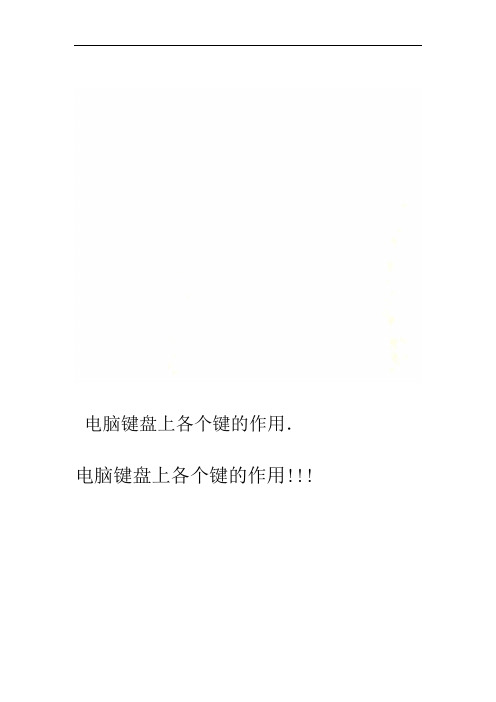
电脑键盘上各个键的作用.电脑键盘上各个键的作用!!!一、单键功能【Esc】取消光标所在行,但不删除内存内容,在不同环境中有不同用途【F1】在DOS操作系统中,你会发现按下F1通常会出现帮助选项,在windows操作系统中,如果你处在一个选定的程序按下F1,帮助也常常会出现。
如果现在不是处在任何程序中,而是处在资源管理器或桌面,那么按下F1就会出现Windows的帮助程序。
如果你正在对某个程序进行操作,而想得到Windows帮助,则需要按下Win+F1。
按下Shift+F1,会出现”What's This?”的帮助信息。
【F2】如果在资源管理器中选定了一个文件或文件夹,按下F2则会对这个选定的文件或文件夹重命名。
相当于你点击右键选择重命名。
【F3】在资源管理器或桌面上按下F3,则会出现“搜索文件”的窗口,因此如果想对某个文件夹中的文件进行搜索,那么直接按下F3键就能快速打开搜索窗口,并且搜索范围已经默认设置为该文件夹。
同样,在Windows Media Player中按下它,会出现“通过搜索计算机添加到媒体库”的窗口。
【F4】F4有一些非常实用的功能,当你在IE工作时,可以用这个键用来打开IE中的地址栏列表。
【F5】F5是刷新键,用来刷新IE或资源管理器中当前所在窗口的内容。
这是一个非常便捷的快捷键,当你插入一个新的软盘是,你的屏幕显示的仍然是前一个软盘的内容,只需要按下F5刷新一下屏幕就可以看到刚刚插入的软盘的内容了。
【F6】可以快速在资源管理器及IE中定位到地址栏。
【F7】在Windows中没有任何作用,在个别程序可能有作用。
不过在DOS窗口中,它是有作用的,试试看吧!【F8】在启动电脑时,可以用它来显示启动菜单。
有些电脑还可以在电脑启动最初按下这个键来快速调出启动设置菜单,从中可以快速选择是软盘启动,还是光盘启动,或者直接用硬盘启动,不必费事进入BIOS进行启动顺序的修改。
另外,还可以在安装Windows时接受微软的安装协议。
桌面图标如何删除
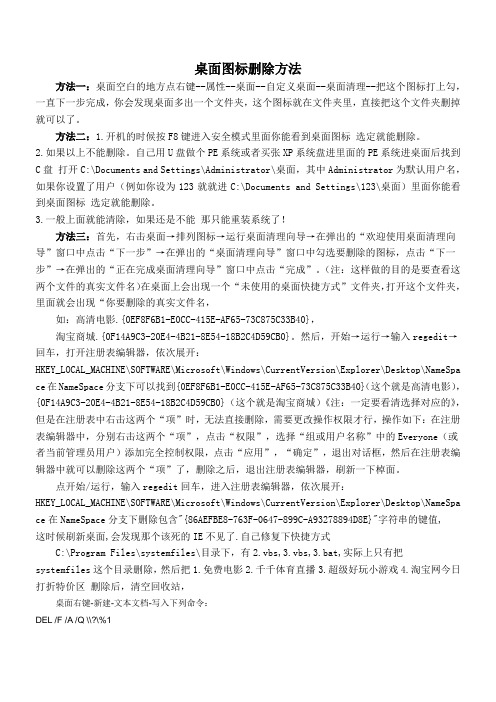
桌面图标删除方法方法一:桌面空白的地方点右键--属性--桌面--自定义桌面--桌面清理--把这个图标打上勾,一直下一步完成,你会发现桌面多出一个文件夹,这个图标就在文件夹里,直接把这个文件夹删掉就可以了。
方法二:1.开机的时候按F8键进入安全模式里面你能看到桌面图标选定就能删除。
2.如果以上不能删除。
自己用U盘做个PE系统或者买张XP系统盘进里面的PE系统进桌面后找到C盘打开C:\Documents and Settings\Administrator\桌面,其中Administrator为默认用户名,如果你设置了用户(例如你设为123就就进C:\Documents and Settings\123\桌面)里面你能看到桌面图标选定就能删除。
3.一般上面就能清除,如果还是不能那只能重装系统了!方法三:首先,右击桌面→排列图标→运行桌面清理向导→在弹出的“欢迎使用桌面清理向导”窗口中点击“下一步”→在弹出的“桌面清理向导”窗口中勾选要删除的图标,点击“下一步”→在弹出的“正在完成桌面清理向导”窗口中点击“完成”。
(注:这样做的目的是要查看这两个文件的真实文件名)在桌面上会出现一个“未使用的桌面快捷方式”文件夹,打开这个文件夹,里面就会出现“你要删除的真实文件名,如:高清电影.{0EF8F6B1-E0CC-415E-AF65-73C875C33B40},淘宝商城.{0F14A9C3-20E4-4B21-8E54-18B2C4D59CB0}。
然后,开始→运行→输入regedit→回车,打开注册表编辑器,依次展开:HKEY_LOCAL_MACHINE\SOFTWARE\Microsoft\Windows\CurrentVersion\Explorer\Desktop\NameSpa ce在NameSpace分支下可以找到{0EF8F6B1-E0CC-415E-AF65-73C875C33B40}(这个就是高清电影),{0F14A9C3-20E4-4B21-8E54-18B2C4D59CB0}(这个就是淘宝商城)《注:一定要看清选择对应的》,但是在注册表中右击这两个“项”时,无法直接删除,需要更改操作权限才行,操作如下:在注册表编辑器中,分别右击这两个“项”,点击“权限”,选择“组或用户名称”中的Everyone(或者当前管理员用户)添加完全控制权限,点击“应用”,“确定”,退出对话框,然后在注册表编辑器中就可以删除这两个“项”了,删除之后,退出注册表编辑器,刷新一下棹面。
电脑删除多余的桌面右键菜单的方法

电脑删除多余的桌面右键菜单的方法
有用户反应,在使用电脑一段时间后,发现右键菜单中有好多选项使用频率不高还占屏幕空间。
怎么删除多余的桌面右键菜单呢。
下面店铺就教大家删除的方法。
删除多余的桌面右键菜单的方法(店铺这里就以WIN7为例)
1、在键盘“WIN+R”键同时操作下,启动运行框,在框内输入“regedit”,打开注册表编辑器。
2、防止后面操作错误,或者菜单项删除错误,先导出一份注册表万一后续操作错误可以将导出的注册表重新导入。
在注册表编辑器“文件”菜单栏中,选择“导出”项,将导出的文件存放在你常用的硬盘里,记住地址链接。
3、依次展开注册表里的文件:
HKEY_CLASSES_ROOT\Directory\Background\shellex\Conte xtMenuHandlers\,你只需保留NEW这一项,同文件夹下的其他的文件全删除。
以上就是在Win7系统中删除多余的桌面右键菜单的方法,用户可以根据上述方法删除使用频率不高的选项。
桌面右键显卡选项清除命令

清除所有多余的桌面右键菜单——显卡驱动带来的
把以下代码保存为bat/cmd文件并运行:
@echo off
cls
color 0A
@echo off
cls
color 0A
cls
echo.
echo.
echo **********************************
HKEY_CLASSES_ROOT\Directory\Background\ shellex\ContextMenuHandlers
备分,删除其中的“igfxcui”键
一点都部麻烦 还可以举一反三通过这个做其他设置呢
显卡驱动程序自带的显示管理程序,你在显卡的驱动设置里去掉选择项就可以了
--------------------------------------------------------------------------------
XP系统中igfxtray.exe和hkcmd.exe的作用是什么?
看到网上对这两个注册表run中的项褒贬不一,特来向各位请教。另外imjpmig.exe是什么又是什么啊?
echo.
echo 清除显卡右键菜单
echo.
echo
echo
echo.
echo **********************************
echo.
单击“开始|运行”,然后键入 “regedit”并确认运行注册表编辑器,依次单击展开“HKEY_CLASSES_ROOT\Directory\Background \shellex\ContextMenuHandlers”键值,删除其中的“igfxcui”键,然后重新启动系统或者注销即可删除桌面菜单上的那三个选项。
电脑操作快捷键使用大全(精版)
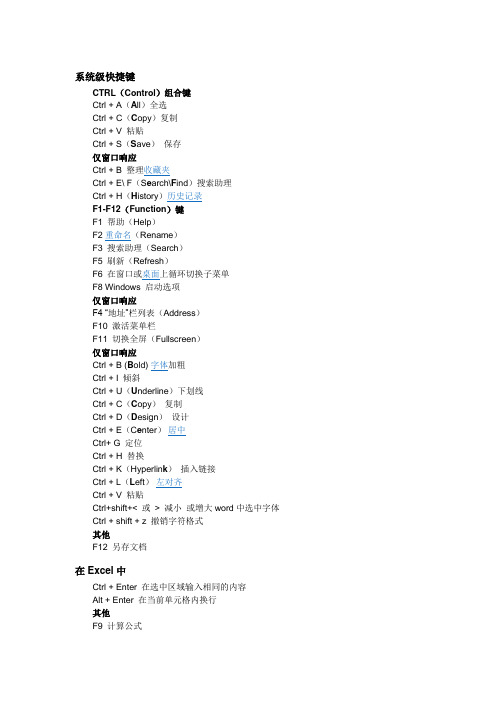
系统级快捷键CTRL(Control)组合键Ctrl + A(A ll)全选Ctrl + C(C opy)复制Ctrl + V 粘贴Ctrl + S(S ave)保存仅窗口响应Ctrl + B 整理收藏夹Ctrl + E\ F(S e arch\F ind)搜索助理Ctrl + H(H istory)历史记录F1-F12(Function)键F1 帮助(Help)F2 重命名(Rename)F3 搜索助理(Search)F5 刷新(Refresh)F6 在窗口或桌面上循环切换子菜单F8 Windows 启动选项仅窗口响应F4 “地址”栏列表(Address)F10 激活菜单栏F11 切换全屏(Fullscreen)仅窗口响应Ctrl + B (B old) 字体加粗Ctrl + I 倾斜Ctrl + U(U nderline)下划线Ctrl + C(C opy)复制Ctrl + D(D esign)设计Ctrl + E(C e nter)居中Ctrl+ G 定位Ctrl + H 替换Ctrl + K(Hyperlin k)插入链接Ctrl + L(L eft)左对齐Ctrl + V 粘贴Ctrl+shift+< 或> 减小或增大word中选中字体Ctrl + shift + z 撤销字符格式其他F12 另存文档在Excel中Ctrl + Enter 在选中区域输入相同的内容Alt + Enter 在当前单元格内换行其他F9 计算公式在IE浏览器中Ctrl + D(A d d)添加收藏Ctrl + I(Favor i tes)收藏夹Ctrl + J IE7.0里的源Ctrl + L =Ctrl+O打开Ctrl + M 网页搜索框中的确定(等于回车)在Word中是调整整段缩进Ctrl + N 新窗口Ctrl + P 打印在Word中是等于Ctrl+Shift+F12Ctrl + R 刷新在Word中可使段落右对齐Ctrl + S(Save)保存Ctrl+T IE7.0打开新选项卡Ctrl+U 在Word中是给所选内容加下划线Ctrl + V 粘贴Ctrl + W 关闭当前窗口Ctrl + X 剪切Ctrl + Y 恢复上一步操作Ctrl + Z 撤消上一步操作其他F7 在网页中启用或禁止光标浏览其他DELETE 删除。
5款好用的Windows右键菜单管理软件推荐

5款好⽤的Windows右键菜单管理软件推荐在使⽤Windows办公时,右键菜单是⼀个⾮常强⼤的功能,很多软件都在右键菜单中提供了快捷命令,⽐如快速解压缩⽂件包、上传⽂件到⽹盘、使⽤特定软件编辑⽂档等等,不过随着软件安装的越来越多,右键菜单的选项也会变得越来越复杂,很多不必要的右键菜单会导致影响真正的选择,此时,就需要你对右键菜单进⾏⼀些清理了,本⽂中我们来推荐⼏款好⽤的Windows右键菜单管理软件ContextMenuManagerContextMenuManager 是⼀款免费开源的Windows右键管理软件,它唯⼀的功能就是帮你优化Windows的右键菜单,让你能够更轻松地管理、定制右键菜单,其特⾊包括根据场景设置右键菜单,⽐如⽂件、⽂件夹、⽬录、桌⾯背景、此电脑等根据⽂件类型设置右键菜单,⽂件、图像、视频、⾳频等新建菜单项⽬,可以在任意位置添加⾃定义右键菜单项⽬新建菜单定制,增加更多新建⽂件类型增强菜单,可以添加复制路径、权限获取等更多增强功能ContextMenuManager 是⼀款⾮常灵活的右键管理软件,如果你希望对右键进⾏各种定制的话,推荐使⽤⽕绒安全右键管理⽕绒安全是⼀款安静、⽆⼲扰的安全软件,它除了具有系统防护功能外,也提供了⼀个右键管理⼩⼯具,可以⽤来快速清理⼀些不需要的右键菜单,它⾥⾯有3个标签,⽂件右键管理、桌⾯右键管理、IE右键管理,分别对应其适⽤的场景,你可以根据⾃⼰需要将多余的菜单禁⽤,保持右键菜单的⼲净整洁⽕绒安全是⼀款⾮常实⽤的Windows系统安全软件,如果你正在使⽤⽕绒的话,可以直接使⽤它的右键管理⼯具FileMenu ToolsFileMenu Tools 是⼀款免费的Windows右键增强软件,它可以在你的右键菜单中增加⼀个FileMenu Tools 菜单,⽤来快速执⾏⼀些⽂件操作,⽐如复制名称路径、移动到⽂件夹、查找和替换、更改时间、更改⽂件夹图标等,很适合经常需要操作多个⽂件的⼈使⽤Easy Context MenuEasy Context Menu 是⼀款⼩巧的右键管理⼯具,它的界⾯⾮常直观,你可以为桌⾯、我的电脑、⽂件、EXE⽂件等的右键菜单添加增强的系统功能,让右键的功能更强⼤,其中包括打开命令提⽰符、取得所有权、永久删除、更改属性以及各种⼩⼯具,可以让你更快执⾏这些系统操作CCleanerCCleaner 是⼀款Windows系统优化⼯具,它也提供了右键菜单的管理功能,你可以打开⼯具 –启动 – 右键菜单来管理已有的右键菜单,软件提供启⽤、禁⽤和删除3个选项,你可以⽤它来快速清理掉不需要的右键操作以上就是本⽂推荐的⼏款Windows右键管理⼯具,其中有些选项⾮常灵活,还有⼀些是常⽤软件的扩展,不过它们都可以帮助快速清理⽆⽤的右键菜单,你可以根据⾃⼰的需要进⾏选择。
去掉鼠标右键cmd

去掉鼠标右键cmd怎样去掉鼠标右键cmd?不知道的话跟着小编一起来学习怎样去掉鼠标右键cmd。
去掉鼠标右键cmd方法一:开始,运行里面输入:regsvr32 /u igfxpph.dll确定ok了注意/u两边各有一个空格的,或者直接复制进去运行吧二:清除鼠标右键菜单中多余项的操作步骤如下:(1)在系统桌面上单击“开始→运行”项。
(2)在随后出现的窗口中的“打开”栏中键入regedit并单击“确定”按钮运行注册表编辑器。
(3)在注册表的HKEY_CURRENT_USER\Software\Microsoft\Internet Explorer\MenuExt下都有以上是清除IE中右键的方法三:随着安装软件的不断增多,右键菜单也越来越长,臃肿不堪。
这样,本来以快捷菜单自居的右键菜单使用起来反而并不快捷。
别急,以下我们就为右键菜单“减负”。
(一)折叠右键二级菜单有些软件在右键菜单中有多个命令选项,比如安装WinRAR 后,就有数个项目会附加到标准文件和文件夹的右键菜单中。
以下设置能够将WinRAR右键菜单全部项目压缩到“WinRAR”子菜单中(操作以WinRAR3.30为例):在WinRAR主窗口,单击“选项”菜单中的“设置”,单击“综合”选项卡,选中“层叠右键关联菜单”复选框,单击“确定”按钮。
如果你的电脑右键菜单还有其他软件的多个选项,就由你自己研究将它们组合为右键子菜单的方法吧!(二)删除不常用菜单项或许右键菜单中的有些选项你并不常用,或者,有些软件已被删除,但其右键菜单中的选项却仍占用着屏幕空间。
要删除这些无用的右键菜单项,请按下述方法操作:1. 单击Windows的“开始”菜单,单击“运行”,在“打开”框中键入“regedit”,单击“确定”按钮,打开“注册表编辑器”窗口。
2. 展开“HKEY_CLASSES_ROOT\*\shellex\ContextMenuHandlers”分支,在其下找到要删除的无用项,然后右键单击该项,再单击“删除”将其删除即可清除右键菜单中的对应选项。
统信UOS桌面版系统用户手册

统信UOS 桌⾯版V20 系统⾯⾯⾯册⾯录⽬录 (I)1 、引⽬ (1)系统概述 (1)读者对象 (2)符合约定 (2)2 、桌⽬ (2)2.1新建⽬件夹/⽬档 (3)2.2设置排列⽬式 (4)2.2.1⽬动整理⽬件 (5)2.3调整图标⽬⽬ (5)2.4设置显⽬器 (6)2.5设置热区 (6)2.6更改壁纸 (7)2.7设置屏保 (8)2.8剪切板 (9)3、任务栏 (11)3.1认识任务栏图标 (11)3.2切换显⽬模式 (12)3.3设置任务栏位置 (12)3.4调整任务栏⽬度 (12)3.5显⽬/隐藏任务栏 (13)3.6显⽬/隐藏插件 (13)3.7查看通知 (13)3.8使⽬智能助⽬ (14)3.9进⽬关机界⽬ (15)3.10查看⽬期时间 (16)3.11回收站 (16)3.11.1还原⽬件 (16)3.11.2清空回收站 (17)4、启动器 (17)4.1切换模式 (17)4.2排列应⽬ (18)4.3查找应⽬ (19)4.4设置快捷⽬式 (19)4.5创建快捷⽬式 (19)4.5.1删除快捷⽬式 (20)4.5.2从任务栏上删除 (20)4.5.3从启动器中删除 (21)4.6安装应⽬ (21)4.7运⽬应⽬ (21)4.8卸载应⽬ (22)5、窗⽬管理器 (22)5.1打开⽬作区 (23)5.2添加⽬作区 (23)5.3切换⽬作区 (23)5.4删除⽬作区 (24)5.5退出⽬作区 (24)5.6查看所有窗⽬ (24)5.7移动⽬作区窗⽬ (25)5.8切换桌⽬窗⽬ (25)5.8.1快速切换相邻窗⽬ (26)5.8.2快速切换同类型窗⽬ (26)5.8.3切换所有窗⽬ (26)5.8.4切换同类型窗⽬ (26)6、控制中⽬ (27)6.1⽬⽬介绍 (27)6.1.1标题栏 (28)6.2账⽬设置 (28)6.2.1创建新帐⽬ (29)6.2.2更改头像 (29)6.2.3修改密码 (30)6.2.4⽬动登录 (30)6.2.5⽬密码登录 (30)6.2.7删除帐⽬ (31)6.3云同步 (32)6.4显⽬设置 (32)6.4.1单屏设置 (33)6.4.2多屏设置 (35)6.5默认程序设置 (36)6.5.1设置默认程序 (36)6.5.2添加默认程序 (37)6.5.3删除默认程序 (37)6.6个性化设置 (37)6.6.1设置窗⽬主题 (38)6.6.2更改活动⽬⽬ (38)6.6.3调节透明度 (39)6.6.4开启窗⽬特效 (39)6.6.5设置图标主题 (39)6.6.6设置光标主题 (39)6.6.7更改系统字体 (39)6.7⽬络设置 (40)6.7.1有线⽬络 (40)6.7.2⽬线⽬络 (41)6.7.3⽬线热点 (42)6.7.5拨号⽬络 (43)6.7.6VPN (43)6.7.7系统代理 (44)6.7.8更改默认程序 (44)6.7.9应⽬代理 (44)6.7.10⽬络详情 (44)6.8声⽬设置 (45)6.8.1扬声器 (45)6.8.2⽬克⽬ (46)6.8.3⽬级设置 (46)6.8.4系统⽬效 (46)6.9蓝⽬设置 (46)6.9.1修改蓝⽬名称 (47)6.9.2连接蓝⽬设备 (47)6.10⽬期和时间 (48)6.10.1修改时区 (48)6.10.2添加时区 (49)6.10.3删除时区 (49)6.10.4修改时间和⽬期 (49)6.11电源管理 (50)6.11.1开启节能模式 (50)6.11.3设置显⽬器关闭时间 (51)6.11.4设置电脑待机时间 (51)6.11.5设置⽬动锁屏时间 (52)6.12⽬标和触控板 (52)6.12.1通⽬设置 (52)6.12.2⽬标设置 (53)6.13数位板 (53)6.14键盘和语⽬ (54)6.14.1键盘属性 (54)6.14.2键盘布局 (55)6.14.3系统语⽬ (56)6.14.4快捷键 (57)6.15系统更新 (59)6.15.1更新和升级 (60)6.15.2检测系统源 (61)6.15.3⽬动下载更新 (61)6.15.4智能镜像源 (61)6.16系统信息 (62)6.16.1查看系统信息 (62)6.16.2查看系统协议 (63)6.17通⽬设置 (63)6.17.2设置启动延时 (64)6.17.3修改默认启动项 (64)6.17.4更改启动菜单背景 (64)1、引⾯系统概述统信操作系统(UOS)是⽬款美观易⽬、安全可靠的国产桌⽬操作系统。
简化鼠标右键菜单的小妙招
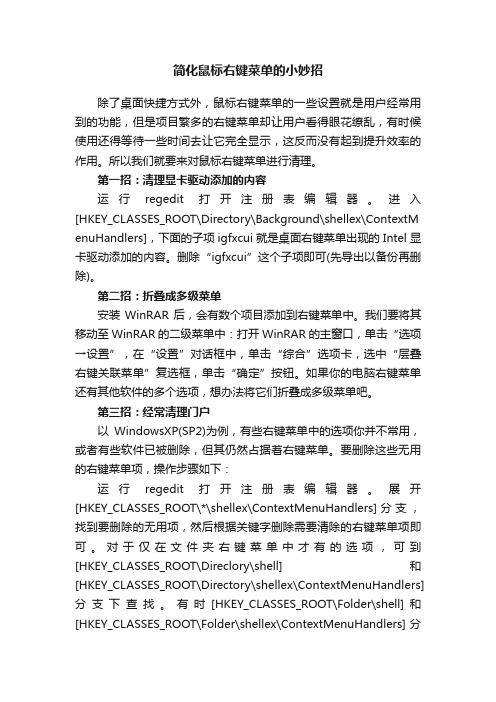
简化鼠标右键菜单的小妙招除了桌面快捷方式外,鼠标右键菜单的一些设置就是用户经常用到的功能,但是项目繁多的右键菜单却让用户看得眼花缭乱,有时候使用还得等待一些时间去让它完全显示,这反而没有起到提升效率的作用。
所以我们就要来对鼠标右键菜单进行清理。
第一招:清理显卡驱动添加的内容运行regedit打开注册表编辑器。
进入[HKEY_CLASSES_ROOT\Directory\Background\shellex\ContextM enuHandlers],下面的子项igfxcui就是桌面右键菜单出现的Intel显卡驱动添加的内容。
删除“igfxcui”这个子项即可(先导出以备份再删除)。
第二招:折叠成多级菜单安装WinRAR后,会有数个项目添加到右键菜单中。
我们要将其移动至WinRAR的二级菜单中:打开WinRAR的主窗口,单击“选项→设置”,在“设置”对话框中,单击“综合”选项卡,选中“层叠右键关联菜单”复选框,单击“确定”按钮。
如果你的电脑右键菜单还有其他软件的多个选项,想办法将它们折叠成多级菜单吧。
第三招:经常清理门户以WindowsXP(SP2)为例,有些右键菜单中的选项你并不常用,或者有些软件已被删除,但其仍然占据着右键菜单。
要删除这些无用的右键菜单项,操作步骤如下:运行regedit打开注册表编辑器。
展开[HKEY_CLASSES_ROOT\*\shellex\ContextMenuHandlers]分支,找到要删除的无用项,然后根据关键字删除需要清除的右键菜单项即可。
对于仅在文件夹右键菜单中才有的选项,可到[HKEY_CLASSES_ROOT\Direclory\shell]和[HKEY_CLASSES_ROOT\Directory\shellex\ContextMenuHandlers]分支下查找。
有时[HKEY_CLASSES_ROOT\Folder\shell]和[HKEY_CLASSES_ROOT\Folder\shellex\ContextMenuHandlers]分支下也有右键菜单中的选项。
电脑鼠标右键菜单太多了怎么办?Windows右键菜单设置删除方法介绍
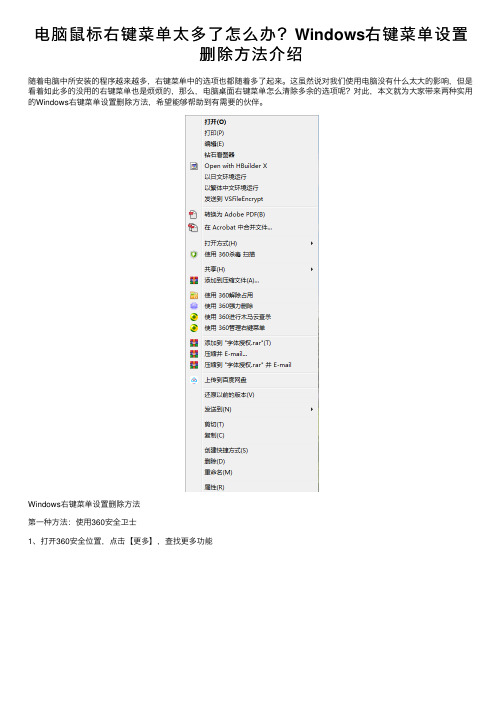
电脑⿏标右键菜单太多了怎么办?Windows右键菜单设置
删除⽅法介绍
随着电脑中所安装的程序越来越多,右键菜单中的选项也都随着多了起来。
这虽然说对我们使⽤电脑没有什么太⼤的影响,但是看着如此多的没⽤的右键菜单也是烦烦的,那么,电脑桌⾯右键菜单怎么清除多余的选项呢?对此,本⽂就为⼤家带来两种实⽤的Windows右键菜单设置删除⽅法,希望能够帮助到有需要的伙伴。
Windows右键菜单设置删除⽅法
第⼀种⽅法:使⽤360安全卫⼠
1、打开360安全位置,点击【更多】,查找更多功能
2、找到【右键管理】功能,并点击
3、选择【⽴即管理】
4、找到⽆⽤的右键菜单选项,点击【删除】即可
5、如果出现误删除的情况,还可以通过【已删除菜单】,选择恢复
6、看看,刚刚的选项确实不在桌⾯⽂件打开右键菜单中了
以上⽅法是针对电脑中安装了360安全卫⼠的伙伴,下⾯将介绍另⼀款程序
右键管家(删除多余右键菜单⼯具) v1.2 绿⾊免费版
类型:系统增强
⼤⼩:564KB
语⾔:简体中⽂
时间:2016-07-31
查看详情
第⼆种⽅法:右键管家
1、下载并安装右键管家
2、可以看到有许多选项
3、⼤家在找到⽆⽤的选项后,可以点击【已开启】来关闭,也可以直接选择【设置——删除此项】
4、删除完了,可以点击【管理右键——锁定右键新建菜单】,这样以后就算安装新程序了,右键也不会在新增选项
综合上⽅两种删除右键多余菜单的⽅法,最后⼩编的桌⾯⿏标右键菜单就很⼲净了,快来设置使⽤吧。
以上就是⼩编为⼤家带来的Windows右键菜单设置删除⽅法了,希望⼤家还是⼀如既往的⽀持(),本站除了提供⼿机咨询教程类的服务之外,还有许多实⽤的内容。
如何恢复右键菜单常用设置

[HKEY_LOCAL_MACHINE\SOFTWARE\Classes\*\shellex\ContextMenuHandlers\{a2a9545d-a0c2-42b4-9708-a0b2badd77c8}]
@="附到「开始」菜单"
[HKEY_LOCAL_MACHINE\SOFTWARE\Classes\*\shellex\PropertySheetHandlers]
四:清除任何显卡生成的桌面右键菜单方法修改注册表文件。
大家可以单击“开始|运行”,然后键入“regedit”并确认运行注册表编辑器,依次单击展开“HKEY_CLASSES_ROOT\\\\Directory\\\\Background\\\\shellex\\\\ContextMenuHandlers”键值,删除其中的“igfxcui”键(这个是显卡的),然后重新启动系统或者注销即可删除桌面菜单上的那三个选项。基本是保留个new就好
把以下内容复制到记事本,另存为REG格式 另存的时候选择所有格式 然后输入 任意名字.reg(注意.reg要输入英文的)
然后双击就可以了
REGEDIT4
[HKEY_LOCAL_MACHINE\SOFTWARE\Classes\*]
"InfoTip"="prop:Type;DocAuthor;DocTitle;DocSubject;DocComments;Write;Size"
@="{5345A4D5-41EB-4A2F-9616-CE1D4F6C35B2}"
[HKEY_LOCAL_MACHINE\SOFTWARE\Classes\*\shellex\ContextMenuHandlers\WinRAR]
鼠标右键菜单怎么清理 右键菜单清理方法大全
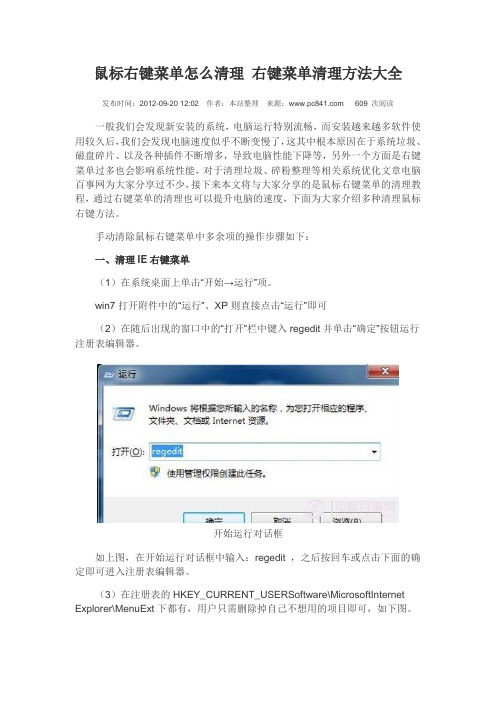
鼠标右键菜单怎么清理右键菜单清理方法大全发布时间:2012-09-20 12:02作者:本站整理来源:609 次阅读一般我们会发现新安装的系统,电脑运行特别流畅,而安装越来越多软件使用较久后,我们会发现电脑速度似乎不断变慢了,这其中根本原因在于系统垃圾、磁盘碎片、以及各种插件不断增多,导致电脑性能下降等,另外一个方面是右键菜单过多也会影响系统性能,对于清理垃圾、碎粉整理等相关系统优化文章电脑百事网为大家分享过不少,接下来本文将与大家分享的是鼠标右键菜单的清理教程,通过右键菜单的清理也可以提升电脑的速度,下面为大家介绍多种清理鼠标右键方法。
手动清除鼠标右键菜单中多余项的操作步骤如下:一、清理IE右键菜单(1)在系统桌面上单击“开始→运行”项。
win7打开附件中的“运行”、XP则直接点击“运行”即可(2)在随后出现的窗口中的“打开”栏中键入regedit并单击“确定”按钮运行注册表编辑器。
开始运行对话框如上图,在开始运行对话框中输入:regedit ,之后按回车或点击下面的确定即可进入注册表编辑器。
(3)在注册表的HKEY_CURRENT_USERSoftware\MicrosoftInternet Explorer\MenuExt下都有,用户只需删除掉自己不想用的项目即可,如下图。
注册表编辑器中删除需要删除的右键菜单插件即可是不是很轻松的就搞定了,还有很有成就感,不要满足,下面还有更多的右键菜单清理方法。
除了IE右键菜单之外,右击文件夹以及新建文档时,同样有很多烦人的多余选项惹人烦,让我们一起清理掉。
二、清理文件夹的右键菜单很多朋友电脑安装不少应用软件后,发现文件夹右键菜单特别长,但我们需要用到的又特别少,因此了提升系统性能速度,这么长的右键菜单还是清理为上策,如下图:冗长的文件夹右键菜单清理文件夹右键菜单方法与步骤如下:(1)在系统桌面上单击“开始→运行”,与前面开始介绍的类似。
(2)在随后出现的窗口中的“打开”栏中键入regedit并单击“确定”按钮运行注册表编辑器。
恢复“桌面图标”和“任务栏”的方法
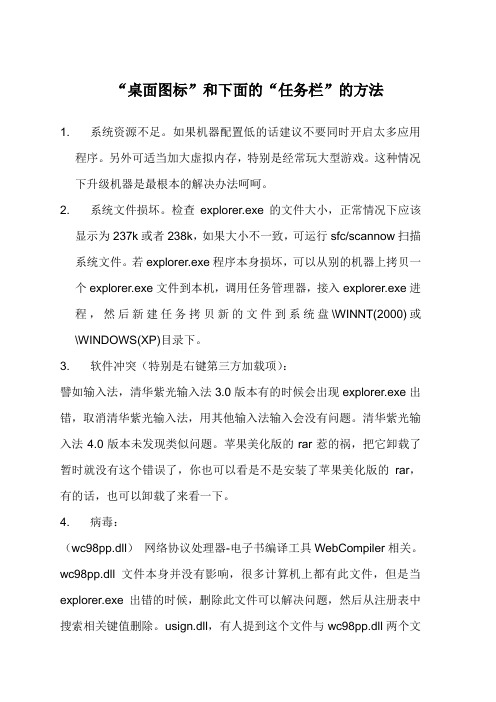
“桌面图标”和下面的“任务栏”的方法1. 系统资源不足。
如果机器配置低的话建议不要同时开启太多应用程序。
另外可适当加大虚拟内存,特别是经常玩大型游戏。
这种情况下升级机器是最根本的解决办法呵呵。
2. 系统文件损坏。
检查explorer.exe的文件大小,正常情况下应该显示为237k或者238k,如果大小不一致,可运行sfc/scannow扫描系统文件。
若explorer.exe程序本身损坏,可以从别的机器上拷贝一个explorer.exe文件到本机,调用任务管理器,接入explorer.exe进程,然后新建任务拷贝新的文件到系统盘\WINNT(2000)或\WINDOWS(XP)目录下。
3. 软件冲突(特别是右键第三方加载项):譬如输入法,清华紫光输入法3.0版本有的时候会出现explorer.exe出错,取消清华紫光输入法,用其他输入法输入会没有问题。
清华紫光输入法4.0版本未发现类似问题。
苹果美化版的rar惹的祸,把它卸载了暂时就没有这个错误了,你也可以看是不是安装了苹果美化版的rar,有的话,也可以卸载了来看一下。
4. 病毒:(wc98pp.dll)网络协议处理器-电子书编译工具WebCompiler相关。
wc98pp.dll文件本身并没有影响,很多计算机上都有此文件,但是当explorer.exe出错的时候,删除此文件可以解决问题,然后从注册表中搜索相关键值删除。
usign.dll,有人提到这个文件与wc98pp.dll两个文件类似,删除这两个文件可以清除IE中不断跳出小广告。
在公司的计算机中未发现此文件。
5. windows升级造成的:大家都知道我们用的是盗版xp,既然是盗版的,肯定会出现各种各样的错误.微软也不是sb,肯定会搞一些问题来惩罚我们,所以建议大家不要上网自动更新,并且把自动更新关掉(实际上这个更新没p用) 。
6. 系统内核错误:此类情况暂时无法解决,重新安装系统。
7. 内存问题:有人通过更换内存,解决了这个问题,所以这应该是个原因,不过如果这个出问题就比较麻烦了,所以先考虑前面几个原因。
怎样设置鼠标桌面右键菜单

怎样设置鼠标桌面右键菜单
想知道鼠标右键的菜单怎么设置吗?下面是小编带来怎样设置鼠标桌面右键菜单的内容,欢迎阅读!
设置鼠标桌面右键菜单方法:
废话就不多多说了,我们直接进入我们的主题,怎么删除邮件菜单下上的【使用360强力删除】首先当时要运行该软件咯。
在界面上右上边的菜单栏上找到一个箭头向下的菜单图标,点击,在找到设置的图标。
就是一个齿轮的图标。
或者是你在电脑桌面上的任务栏的中找到360的图标,鼠标右击该图标,找到左边的也是一个齿轮图标。
点击进入设置的界面下
然后,在左边找到系统右键菜单,
在右边你就可以看到了把使用360强力删除添加到鼠标右键菜单上的勾,去掉就可以了。
然后记得点击确定
好的,再来看看就会发现右键菜单下的使用360强力删除
文件已经不存在了。
这样就可以了。
ok
看了“怎样设置鼠标桌面右键菜单”的内容的人还看:
1.鼠标桌面右键菜单怎么设置
2.桌面鼠标右键菜单设置方法
3.鼠标右键桌面菜单怎么设置
4.鼠标右键点击桌面菜单设置方法
5.win7桌面鼠标右键菜单设置
6.鼠标怎样设置右键菜单禁止。
为什么我自己修改了桌面图标过一会有自己还原到了系统默认的文件夹图标?怎么解决?
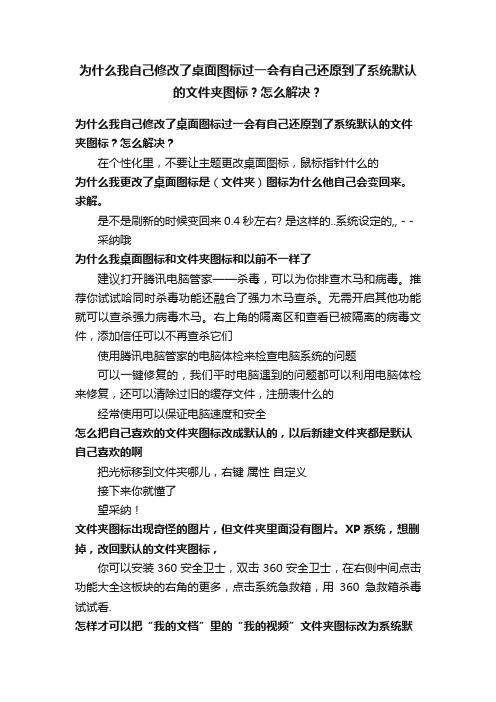
为什么我自己修改了桌面图标过一会有自己还原到了系统默认的文件夹图标?怎么解决?为什么我自己修改了桌面图标过一会有自己还原到了系统默认的文件夹图标?怎么解决?在个性化里,不要让主题更改桌面图标,鼠标指针什么的为什么我更改了桌面图标是(文件夹)图标为什么他自己会变回来。
求解。
是不是刷新的时候变回来0.4秒左右? 是这样的..系统设定的,, - - 采纳哦为什么我桌面图标和文件夹图标和以前不一样了建议打开腾讯电脑管家——杀毒,可以为你排查木马和病毒。
推荐你试试哈同时杀毒功能还融合了强力木马查杀。
无需开启其他功能就可以查杀强力病毒木马。
右上角的隔离区和查看已被隔离的病毒文件,添加信任可以不再查杀它们使用腾讯电脑管家的电脑体检来检查电脑系统的问题可以一键修复的,我们平时电脑遇到的问题都可以利用电脑体检来修复,还可以清除过旧的缓存文件,注册表什么的经常使用可以保证电脑速度和安全怎么把自己喜欢的文件夹图标改成默认的,以后新建文件夹都是默认自己喜欢的啊把光标移到文件夹哪儿,右键属性自定义接下来你就懂了望采纳!文件夹图标出现奇怪的图片,但文件夹里面没有图片。
XP系统,想删掉,改回默认的文件夹图标,你可以安装360安全卫士,双击360安全卫士,在右侧中间点击功能大全这板块的右角的更多,点击系统急救箱,用360急救箱杀毒试试看.怎样才可以把“我的文档”里的“我的视频”文件夹图标改为系统默认的图标?打开我的文档-工具-文件夹选项-文件类型-高级-编辑文件类型-改为自己需要图标改了文件夹背景后,原来美化的文件夹图标变回默认的了对于性能或系统稳定不利的功能建议楼主少用,其实美化是一种心里作用,好比生活中如果一个人连吃饭都成问题那他还会考虑美吗,如果你的电脑哪天运行缓慢或瘫痪了了你还会考虑美化吗桌面图标和文件夹图标显示不正常怎么还原好?也有可能中毒的结果!电脑桌面图标,和文件夹图标变小了,方法1.右键→个性化→个性化左下角的显示→调整缩放比率(全部放大)方法2.右键→查看→大图标(桌面图标固定大小)方法3.长按Ctrl→按鼠标中间的滚轮(按下去)→向前推滚轮(桌面图标任意大小)如何修改ios8默认文件夹图标先越狱,在装个UI优化插件,就可以实现你这个效果,具体步骤有点复杂,你可以找找专门的帖子。
如何删除win7右键菜单的桌面分辨率、个性化等菜单

如何删除win7右键菜单的桌面分辨率、个性化等菜单个人不喜欢win7 右键菜单的屏幕分辨率、个性化、小工具,今天特意研究了下,并把经验写给大家删除并修改后的效果如图(看着和XP差不多,属性其实打开就是屏幕分辨率):1、以管理员模式打开注册表编辑器(点开始菜单,在搜索程序和文件里输入regedit,右键以管理员模式运行regedit.exe即可)2、路径:HKEY_CLASSES_ROOT\Local Settings\MuiCache\C\AAF68885 右边找到"屏幕分辨率(&C)”改成" 属性(&C)"3、路径:HKEY_CLASSES_ROOT\DesktopBackground\Shell 将里面三个文件夹后两个删除只保留Display文件夹和里面的command,删除需要获取权限4、这个路径就是桌面右键菜单的相关注册项了,找到你要删的注册项删掉那个文件夹就可以了,屏幕分辨率、小工具、个性化这三项是:HKEY_CLASSES_ROOT\DesktopBackground\Shell\DisplayHKEY_CLASSES_ROOT\DesktopBackground\Shell\GadgetsHKEY_CLASSES_ROOT\DesktopBackground\Shell\Personalize5、如何获取注册表权限:右键注册表里面你要删除的文件夹--权限--高级--所有者,将当前所有者改成当前系统用户(系统用户必须隶属于administrators)并勾选替换子容器和对象的所有者,再点权限--选择当前用户--编辑--允许下面全勾选--确定,再勾选下面两个选线,确定,确定就可以了总结一下:win7中某些文件及文件夹(包括注册表里面的文件及文件夹)是要先修改所有者,然后才可以编辑用户权限的,如果所有者不是当前用户,无论你怎么编辑权限都提示错误。
清除右键菜单
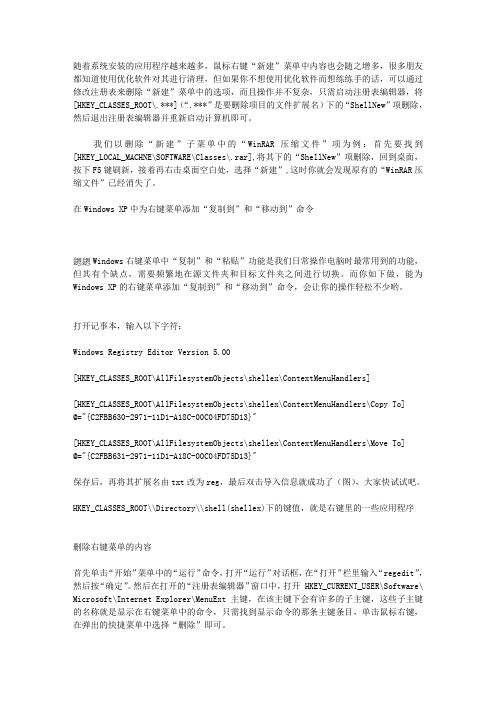
随着系统安装的应用程序越来越多,鼠标右键“新建”菜单中内容也会随之增多,很多朋友都知道使用优化软件对其进行清理,但如果你不想使用优化软件而想练练手的话,可以通过修改注册表来删除“新建”菜单中的选项,而且操作并不复杂,只需启动注册表编辑器,将[HKEY_CLASSES_ROOT\.***](“.***”是要删除项目的文件扩展名)下的“ShellNew”项删除,然后退出注册表编辑器并重新启动计算机即可。
我们以删除“新建”子菜单中的“WinRAR压缩文件”项为例;首先要找到[HKEY_LOCAL_MACHNE\SOFTWARE\Classes\.rar],将其下的“ShellNew”项删除,回到桌面,按下F5键刷新,接着再右击桌面空白处,选择“新建”,这时你就会发现原有的“WinRAR压缩文件”已经消失了。
在Windows XP中为右键菜单添加“复制到”和“移动到”命令Windows右键菜单中“复制”和“粘贴”功能是我们日常操作电脑时最常用到的功能,但其有个缺点,需要频繁地在源文件夹和目标文件夹之间进行切换。
而你如下做,能为Windows XP的右键菜单添加“复制到”和“移动到”命令,会让你的操作轻松不少哟。
打开记事本,输入以下字符:Windows Registry Editor Version 5.00[HKEY_CLASSES_ROOT\AllFilesystemObjects\shellex\ContextMenuHandlers][HKEY_CLASSES_ROOT\AllFilesystemObjects\shellex\ContextMenuHandlers\Copy To]@="{C2FBB630-2971-11D1-A18C-00C04FD75D13}"[HKEY_CLASSES_ROOT\AllFilesystemObjects\shellex\ContextMenuHandlers\Move To]@="{C2FBB631-2971-11D1-A18C-00C04FD75D13}"保存后,再将其扩展名由txt改为reg,最后双击导入信息就成功了(图),大家快试试吧。
怎么清理多余的win7桌面右键菜单

怎么清理多余的win7桌面右键菜单很多时候我们用鼠标右键点击某个文件的时候,列表中会有很多选项,部分选项是系统默认的,而部分选项是安装某些软件的时候附加上去的。
对于一些不常用的内容,可以通过右键菜单管理把它去掉。
那么怎么清理多余的win7桌面右键菜单呢?接下来大家跟着店铺一起来了解一下清理多余的win7桌面右键菜单的解决方法吧。
win7删除多余的桌面右键菜单方法小伙伴们想要删除右键菜单里面的多余选项,可以借助“win7优化大师”来完成。
没有这个软件的,可以下载安装一个在自己的电脑上,接着从自己的电脑桌面上启动安装好的win7优化大师,或者像小编这样的,把图标都放在了360软件小助手里面的,找到它,点一下也可以打开。
打开了“win7优化大师”的主要界面后,在上方菜单栏找到一个“系统设置”的选项,点一下它。
在“系统设置”的界面左侧导航栏里面,第三个选项就是“右键菜单”,点一下“右键菜单”。
接着小伙伴们就会在“右键菜单”面板看到有“新建菜单”等等其他菜单的相关设置,而在“新建菜单”下看到目前我们的新建菜单列表里都有哪些内容。
小伙伴们想要里删除新建菜单里某一个不想要的选项,就在那个“右键菜单”面板上点击选中那一个选项,比如如图,小编随意选择了一个自己不要的选项,再在右下角点一下那个“删除”的按钮。
接着我们会看到它出来一个提示小窗口,问我们是否要删除,确定要删除的就点一下“是”。
花点时间,一个个把所有那些多余的选项全部删掉后,我们就点一下“win7优化大师”右上角的打叉按钮,关闭它。
win7右键菜单栏优化方法1.咱们先将界面调回win7电脑的桌面,然后双击桌面的计算机图标,选中上方菜单栏中的组织,然后在下滑菜单中选中文件夹和搜索选项。
2.在弹出来的界面中,咱们先将界面切换到查看这一栏,然后将鼠标移动到下方的高级设置下的列表中,滑动右侧的滑动条,在其中找到“显示隐藏的文件、文件夹和驱动器”这一项并选中。
之后确定退出窗口。
